Extensible Storage Engine Utility oder EseUtil ist ein integriertes Tool, das Exchange Server-Administratoren beim Umgang mit korrupten, inkonsistenten oder beschädigten Datenbanken hilft. Sie können EseUtil-Befehle verwenden, um die Leistung der Datenbank und des Servers zu optimieren. Beispielsweise kann der Befehl EseUtil /d dabei helfen, White Space (von gelöschten Postfächern oder E-Mail-Elementen hinterlassener Speicherplatz) aus der Datenbank zu entfernen, um deren Größe zu reduzieren.
In ähnlicher Weise kann der Administrator mit dem Befehl EseUtil /MH den Status der Datenbank überprüfen, d. h. ob sich die Datenbank im Zustand Clean Shutdown oder Dirty Shutdown befindet. Im Zustand Clean Shutdown kann die Datenbank wieder gemountet werden, auch wenn sie aufgrund eines vorübergehenden Problems mit dem Server abgemountet wurde. Wenn der Datenbankstatus jedoch als “Dirty Shutdown” angezeigt wird, bedeutet dies, dass die Datenbank inkonsistent, beschädigt oder korrupt ist.
In diesem Artikel erfahren Sie, wie Sie mit dem Befehl EseUtil /MH den Zustand der Datenbank überprüfen und mit anderen Befehlen die Datenbank aus dem Zustand Dirty Shutdown in den Zustand Clean Shutdown zurückversetzen können.
Schritte zur Verwendung des Befehls EseUtil MH zur Überprüfung des Exchange-Datenbankstatus
Sie können den Befehl EseUtil für Offline-Datenbanken verwenden. Wenn eine Datenbankdatei (.edb) von Ihrem Exchange Server abgemeldet wird, können Sie den Befehl EseUtil /mh ausführen, um den Datenbankstatus zu überprüfen, indem Sie die folgenden Schritte ausführen:
Schritt 1: Finden Sie den Namen der Offline-Datenbank
Öffnen Sie die Exchange Management Shell (EMS) und führen Sie den folgenden Befehl aus:
Get-MailboxDatabase -Status | Sort Name | ft Name, Server, Mounted
Dadurch werden alle Datenbanken auf Ihrem Exchange Server mit ihrem Mount-Status aufgelistet. Notieren Sie sich den Namen der Datenbank(en), die in der Spalte “Gemountet” den Wert “Falsch” aufweisen.
Schritt 2: Überprüfen Sie den Status der Exchange-Datenbank
Die Datenbanken mit dem Status FalseMounted sind nicht gemountet und sind offline. Sie müssen den Datenbankstatus überprüfen, bevor Sie versuchen, sie mit dem Befehl EseUtil /MH auf dem Server zu mounten.
EseUtil /mh
Datenbankpfad /Datenbankpfad
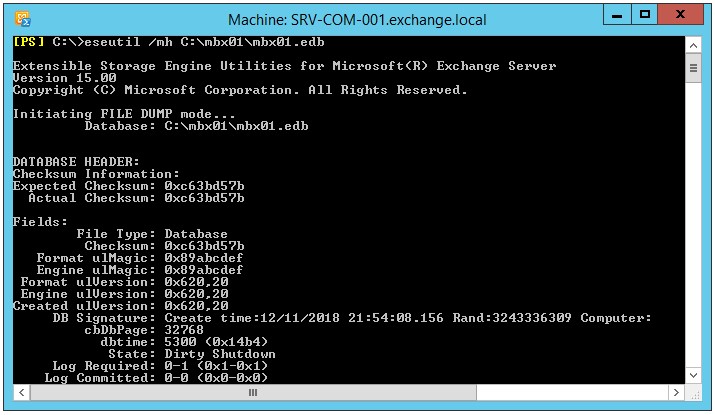 Datenbankpfad
Datenbankpfad Das EseUtil liefert eine Reihe von Informationen über unsere Exchange-Datenbankdatei. Das Wichtigste ist jedoch der Status der Datenbank, der unten angezeigt wird.
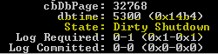 Anzeige
Anzeige Der Dirty Shutdown ist ein Hinweis darauf, dass die Datenbank beschädigt ist oder Protokolldateien fehlen. Sowohl der Status als auch die Einträge “Log Required” sollten überprüft werden. Die Datenbank kann aus verschiedenen Gründen nicht gemountet werden, z. B. wenn die Datenbank durch eine Drittanbietersoftware gesperrt ist, wenn Protokolldateien fehlen oder wenn sie beschädigt ist. Wenn die Datenbank nicht gemountet wird, weil die Datei durch eine andere Anwendung gesperrt ist, wird der Datenbankstatus in der Regel durch das Entfernen der Sperre auf Clean Shutdown geändert. Wenn kein Schaden entstanden ist, wird die Datenbank ohne Probleme gemountet. Ist dies nicht der Fall und die Datenbank befindet sich im Dirty Shutdown, gibt es nur eine Lösung, die helfen könnte – das EseUtil.
Um weitere Informationen über EseUtil und alle Parameter, die es bietet, zu erhalten, führen Sie den angegebenen Befehl aus: EseUtil /?
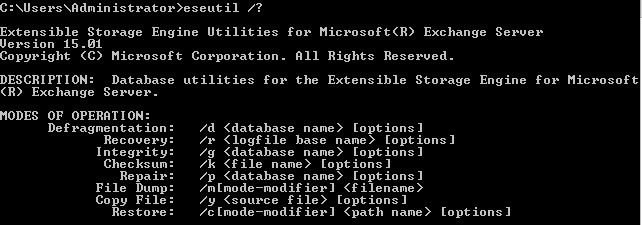 den angegebenen Befehl ausführen
den angegebenen Befehl ausführen Die Datenbank befindet sich also im Dirty Shutdown. Bevor dieser Zustand nicht geändert wird, ist es unmöglich, die Datenbank zu mounten. In diesem Fall haben Sie zwei Möglichkeiten. Entweder Sie stellen die Datenbank mit Hilfe eines Backups wieder her, wobei Sie die gesamte Arbeit und alle E-Mails vom letzten Backup bis zum Stillstand des Servers verlieren, oder Sie verwenden den Befehl EseUtil und versuchen, die Datenbank in einem gesunden Zustand wiederherzustellen. Ohne Datenverlust und bei kleineren Beschädigungen können wir den Befehl eseutil/r Option für eine sanfte Wiederherstellung verwenden. Wenn Ihre Datenbank jedoch nicht gemountet werden kann, müssen Sie die Option /p verwenden, die eine harte Wiederherstellung darstellt. Diese Option kann nur in Fällen verwendet werden, in denen alles fehlgeschlagen ist. Die Option /p löscht automatisch alle beschädigten Daten, wobei Sie auch einen Datenverlust in Kauf nehmen müssen. Außerdem müssen Sie bedenken, dass dies keine 100%ige Garantie für den Erfolg des Vorgangs ist. Ihre Datenbank kann immer noch nicht gemountet werden. Es wird dringend empfohlen, eine Sicherungskopie der Datenbank zu erstellen, bevor Sie den /p ausführen. So stellen Sie sicher, dass Sie im Falle eines Löschvorgangs noch Daten aus der Datenbank extrahieren können.
Zu beachten ist, dass nach der Ausführung des Parameters /p in der Datenbank ein hartkodierter Datensatz gespeichert wird, dass eine harte Wiederherstellung durchgeführt wird. Wenn Sie Microsoft bitten, Sie bei der Wiederherstellung Ihrer Datenbank zu unterstützen, nachdem Sie den Parameter eseutil/p Parameter ausführen, wird Microsoft Ihnen nicht helfen.
Außerdem müssen Sie sicherstellen, dass auf dem Server, auf dem die EDB gehostet wird, genügend Platz vorhanden ist. Es wird empfohlen, dass auf der Festplatte oder im Speicher Platz frei ist, der fast der Größe der Datenbank entspricht.
Nachdem Sie den Befehl EseUtil /p “myedbfile.edb” ausgeführt haben, erhalten Sie die folgende Warnung.
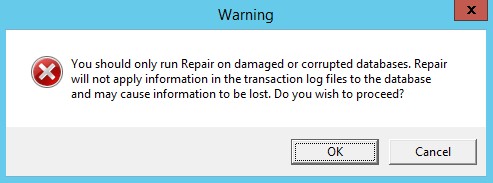 myedbfile.edb
myedbfile.edb Sobald der Befehl ausgeführt wird, dauert der Vorgang je nach Größe Ihres Postfachs eine ganze Weile.
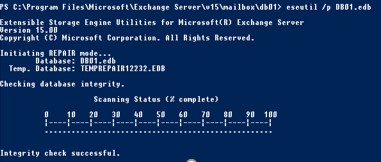 Befehl wird ausgeführt
Befehl wird ausgeführt Nach Abschluss der Aufgabe müssen Sie den Befehl erneut mit dem Parameter /mh ausführen und sicherstellen, dass der Status Clean Shutdown lautet.
Die alternative Lösung, wenn eine Datenbank, die nicht mounten kann und nach der Ausführung der /mh-Parameter, um zu sehen, dass die Datenbank-Status ist in Dirty Shutdown, ist die Verwendung von Stellar Repair for Exchange.
Schlussfolgerung
Exchange Server Recovery Software kann beschädigte Datenbanken von jedem Exchange Server Edition zu öffnen, und stellen Sie Daten aus ihnen, einschließlich Postfächer, E-Mails, Kalendereinträge, Kontakte, Kalender Journale und Aufgaben. Die Software kann auch wiederherstellen Public Folders. Sie kann mehrere große EDB-Dateien reparieren und sie direkt in eine gesunde Live-Datenbank oder einen Microsoft 365-Tenant exportieren. Es reduziert die Zeit der Wiederherstellung, mit minimalem Verwaltungsaufwand.
Was this article helpful?